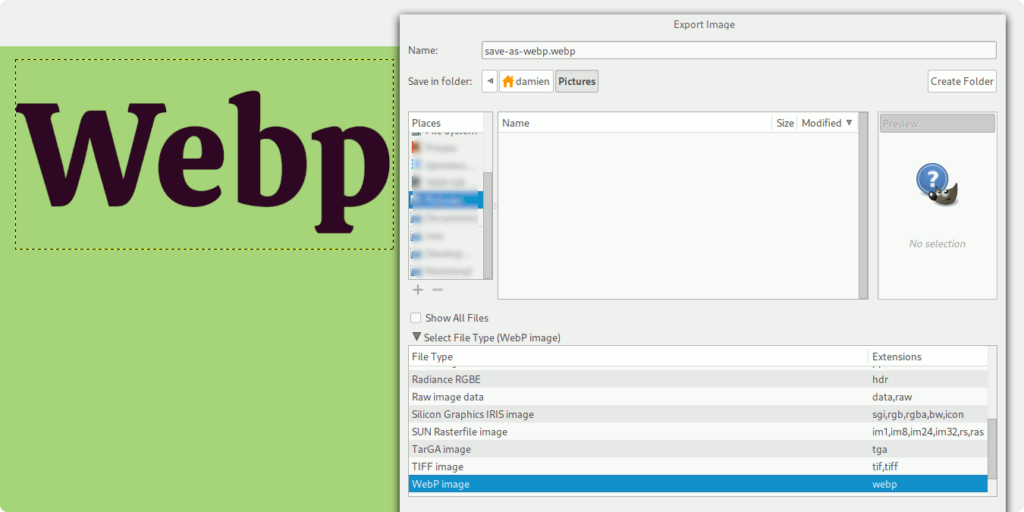¿Sabía que GIMP tiene la capacidad integrada para guardar archivos WebP? Si no sabía esto y no está seguro de por qué guardaría un archivo como WebP en primer lugar, siga leyendo para explorar este tipo de archivo y cómo usarlo.
Cómo exportar archivos a WebP en GIMP
Exportar archivos a WebP en GIMP es muy fácil. Si aún no lo tienes, adelante y descargar GIMP gratis. A pesar de su precio inexistente, GIMP es una herramienta poderosa que es una buena elección si no tiene ganas de pagar por Photoshop.
Para guardar una imagen como WebP en GIMP, abra la imagen dentro de GIMP, luego seleccione «Archivo -> Exportar como».
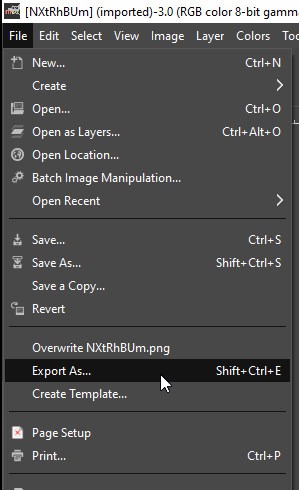
GIMP es un poco extraño, ya que si intenta guardar una imagen, GIMP solo le permitirá guardarla como un archivo XCF. Si desea guardarlo como cualquier otro tipo de archivo (como WebP, JPG o PNG), debe exportarlo.
Cuando la ventana de exportación esté abierta, seleccione «.WebP» en el menú desplegable. También puede eliminar manualmente el tipo de archivo actual de la imagen y reemplazarlo con «.webp», y GIMP comprenderá lo que desea hacer.
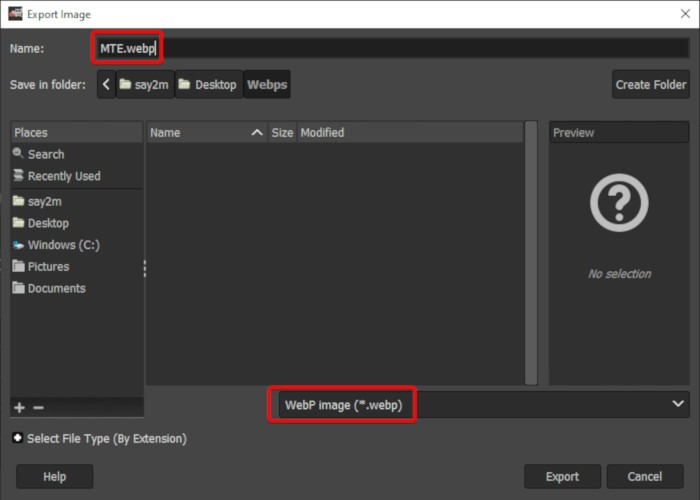
Antes de que GIMP exporte su imagen a un formato WebP, verá una ventana emergente que le preguntará cuánta calidad desea transferir a la nueva imagen. Si no quiere que se pierda ninguna calidad, marque la casilla “sin pérdidas”; Si esto no le preocupa, ajuste los controles deslizantes para que se ajusten a sus necesidades.
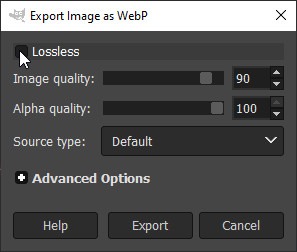
De acuerdo a Puedo usar, Google Chrome, Firefox, Edge y Opera son compatibles con el formato de imagen webp, que constituye la mayoría de los navegadores web. Esto también significa que es un buen momento para considerar cambiar sus imágenes web al formato webp. Otro truco es cambiar el tamaño y optimizar sus imágenes para que puedan cargarse más rápido en su sitio.
¿Quieres optimizar tus rutinas GIMP? Obtenga nuestra hoja de trucos de atajos de teclado GIMP gratis.